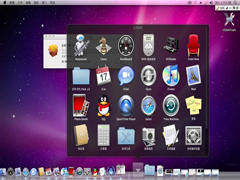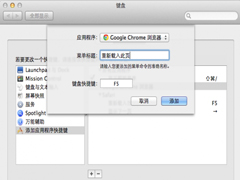MAC自带字典使用攻略
时间:2023-04-11来源:系统屋作者:小兰
字典是我们在日常生活中常常会用到的一个小工具,有了字典可以帮我们快速的解决一些不理解的东西。在MAC系统中,也自带了一款字典应用,现在就和小编一起来看看,这个小应用有什么实用的小技巧吧。
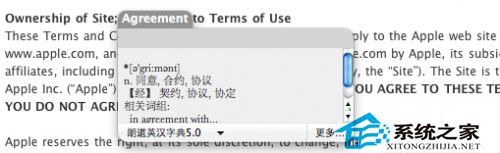
多字典切换
在字典中大家喜欢安装多款不同类型的字典,但是查词的时候一个个在导航栏点击字典名称进行切换显得有点麻烦。当然有适合键盘党的小技巧:
Command + 数字键 切换导航栏对应的字典顺序
0 为起始数字,也就是说 cmd + 0 切换到“全部”字典结果
屏幕取词
对于电脑上的字典来说大家关心的一个重点便是它的屏幕取词功能,当然 OS X 自带的这款字典也能实现这个方便的功能:
鼠标指向要取词的对象,同时按住 Control + Command + D
取词后松开三个快捷键,则取词面板会一直显示在屏幕上直到失去焦点
再试试只松开 D 键并移动鼠标到其他对象,你会发现取词面板会进行即时翻译
提醒下,这个屏幕取词功能只适合 cocoa 框架开发的应用程序(如 Safari、iWork、Mail 等)。
Spotlight 翻译
字典应用也整合进了 Spotlight 功能。在 Spotlight 中输入你要搜索的词,翻译结果会出现在“定义(Defenition)”一行中,鼠标停留还能显示详细翻译。
这就是MAC自带字典应用的一些小技巧了,用户们一定很吃惊吧,其实,许多看似简单的应用,都有着它们独特的小技巧哦。
相关信息
-
-
2023-04-11
如何判断Mac文字编辑器中的文件是否保存 -
2023-04-10
如何将Mac系统Chrome的刷新快捷键设置为F5 -
2023-04-10
MAC如何将屏幕保护设为桌面背景
-
-
如何解决Macbook Pro光驱读盘缓慢
Macbook Pro在使用久了之后,光驱读盘能力便会减弱,这个问题该怎么修读呢?小编的方法是将Macbook Pro拆开,然后再进行修复。现在就和大家分享一下我的方法。 首先我们得找到问题的根源所在,由于光驱之前并没有怎么使用,所以...
2023-04-10
-
Mac启动快捷键功能汇总
相信MAC用户们对MAC的启动快捷键都不陌生吧,不过许多用户只知道启动快捷键可以帮我们快速的开启电脑,但是MAC的启动快捷键的功能还有许多。所以,今天小编就来告诉大家一些MAC启动快捷键的其他用法。 选择另一个启动磁盘 ...
2023-04-10
系统教程栏目
栏目热门教程
人气教程排行
站长推荐
热门系统下载
- 164次 1 雨林木风 GHOST WIN7 SP1 X86 极速体验版 V2017.08(32位)
- 121次 2 萝卜家园 GHOST XP SP3 极速装机版 V2015.11
- 118次 3 电脑公司 GHOST XP SP3 专业装机版 V2016.10
- 96次 4 风林火山 GHOST WIN7 SP1 X86 经典装机版 V2017.06 (32位)
- 67次 5 雨林木风 GHOST XP SP3 喜迎新年版 V2017.01
- 61次 6 深度技术 GHOST XP SP3 万能装机版 V2016.01
- 60次 7 雨林木风 Ghost XP SP3 完美装机版 2011.08
- 60次 8 深度技术 GHOST WIN7 SP1 X86 电脑城装机专业版 V2016.11(32位)